|
概述 在本教程中,您将学习如何使用FME RasterResampler转换器修改栅格像元大小。RasterResampler根据用户指定的参数(栅格尺寸,像元大小或大小百分比)和插值方法(最近邻,双线性,双三次,平均4或平均16)重新采样输入栅格以合并像元。 
下载raster-resampling.fmwt dem-full.zip 练习在此场景中,您希望更改栅格数据集的空间分辨率,并设置规则以跨新像素大小聚合或插值。这将允许您更改像元格大小而不更改栅格数据集的范围。本练习的目的是对栅格进行缩减采样,以便在显示栅格时减小文件大小并提高性能。 说明1.启动FME Workbench 2.创建一个新工作空间 - 在“开始”页面的“创建工作空间”部分中,选择“创建新工作空间”选项。

3.添加加拿大数字高程数据(CDED)读模块 - 在画布上没有选择任何内容的情况下开始键入“CDED”以显示快速添加搜索中的FME转换器列表。然后通过双击或使用箭头键从读者列表中选择加拿大数字高程数据格式,然后按回车键将其添加到画布。
- 单击数据集省略号并导航到DEM-FULL.zip文件中找到的DEM-FULL.dem,或者您可以读取压缩文件。选择后,单击“打开”,然后单击“确定”将读模块添加到画布。
4.添加RasterResampler - 要将“RasterResampler”添加到画布,通过键入“RasterResampler”以显示“快速添加搜索”中的FME转换器列表。双击或者使用箭头键选择转换器列表中的RasterResampler,然后按回车键将其添加到画布中。
- 添加转换器后,将CDED读模块连接到RasterResampler。
5.指定像元大小和插值类型 - 添加RasterResampler后,双击RasterResampler或单击齿轮图标以打开转换器参数对话框。
- 在“参数”对话框中,通过从下拉列表中选择“大小规格”将其设置为“百分比”。这将允许您按输入栅格的百分比调整大小。
在本练习中,您希望将栅格中的像元数减少50%,因为原始栅格图像的加载速度并不如您所愿。 - 通过在百分比文本框中键入百分比将其设置为50。
- 接下来,将Interpolation Type设置为Average 4。
平均4和平均16是对于像DEM这样的数字栅格有用的插值类型,并且产生比双线性和最近邻的更高质量的图像。有关更多信息,请参阅RasterResampler。 - 确保RasterResampler对话框与下面的屏幕截图类似,然后单击“确定”接受更改并关闭对话框。

注意:另一种常见做法是创建栅格金字塔以提高性能。要了解有关在FME中使用RasterPyramider的更多信息,请参阅Raster Pyramiding Example文章。 6.添加一个Inspector - 添加一个Inspector并将其连接到RasterResampler:Resampled端口。这将在转换运行后自动打开FME Data Inspector中的栅格数据集。
7.添加Esri ASCII 格网写模块 - 与添加读模块类似,键入“Esri ASCII Grid”,然后从写模块列表中选择Esri ASCII Grid格式。
- 通过单击“数据集”省略号为Esri Grid文件指定文件夹。指定文件夹位置后,将“表定义”设置为“自动”,然后单击“确定”。
- 接下来,在“要素类参数”对话框中设置“栅格文件名”。此外,在“DEM文件”部分中,将“TAB文件生成”设置为“是”,然后单击“确定”将格网写模块添加到画布。TAB文件用于存储控制点,坐标系和用户属性。要了解有关TAB文件的更多信息,请参阅栅格文档。
- 最后,将格网写模块连接到RasterResampler:Resampled port。

8.运行工作空间 - 单击工具栏上的“运行”按钮,或使用菜单栏上的“运行”>“运行转换”运行工作空间。
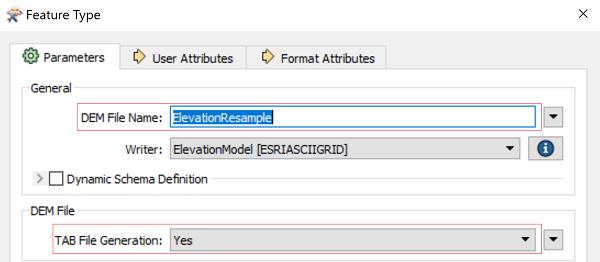
- 转换运行后,输出将显示在FME Data Inspector中。请注意,栅格的分辨率已从原始的1201 x 1201px降低到601 x 601px。
结果输入
输出
转换器本文转载来自CSDN作者:fmechina 版权归作者所有 |